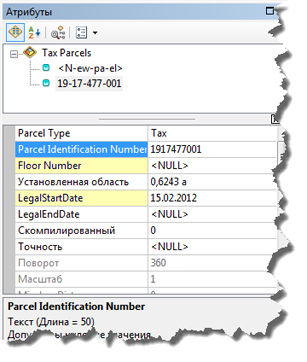Доступно с лицензией Standard или Advanced.
Этот раздел относится только к ArcGIS for Desktop Standard и Advanced.
Рабочий процесс описывает необходимые для разбиения геометрии родительских участков с помощью линий построения шаги.
Этот рабочий процесс аналогичен рабочему процессу Разделение участка: пределы и границы за исключением использования линий построения для разбиения геометрии существующего родительского участка и создания новых участков. Вместо ввода нового, замкнутого теодолитного хода участка, между точками существующего участка проводятся линии построения.
В этом рабочем процессе используется учебный набор данных, загруженный вместе с картой Редактирование налоговых участков (Tax Parcel Editing) с веб-сайта ArcGIS Solutions. Чтобы использовать автоматизированные рабочие процессы в учебных данных, включите набор данных участков в набор классов объектов ParcelEditing с поддержкой Информационной модели местного управления и перетащите набор данных участков в пустой документ карты.
Чтобы запустить автоматизированный рабочий процесс Разделение участка: пределы и границы, откройте диалоговое окно Рабочие процессы редактирования участков (Parcel Workflows), выбрав Редактор участков > Рабочие процессы редактирования участков (Parcel Workflows). Выберите Разделение участка: пределы и границы (Parcel Split: Parent Parcel) и щелкните Начать рабочий процесс (Begin workflow).
Рабочий процесс включает компоненты, показанные на схеме ниже:

Юридическое описание
Юридическое описание для разделения участка с помощью существующей геометрии участка может выглядеть следующим образом:
Северо-восточный угол участка 19-21-301-029, описываемого так; начиная с северо-восточного угла, Ю 20-27-03 З 150 фт вдоль сервитута, затем С 75-09-00 З 108.22 фт, затем С 87-02-15 З 63.019 фт, затем С 13-22-40 З 127.946, ЗАТЕМ Ю 86-34-44 В 250 фт до начальной точки.
Поиск родительского участка
- Откройте документ TaxParcelEditingMap, находящийся в папке MapsandGeodatabase или перетащите набор данных участков (с поддержкой Информационной модели местного самоуправления) из набора классов объектов ParcelEditing в пустой документ карты.
- В окне Таблица содержания оставьте только слой Tax Parcels (Налоговые участки) и слой Tax Lines Anno (Аннотации линий налоговых участков) доступными для выборки.
- Убедитесь, что подслой Линии (в составном слое Набор данных участков (Parcel Fabric)) видим.
- Найдите родительский участок или участки, которые будут использоваться для разделения. В учебных данных найдите участок 1921301029.
В этом примере рабочего процесса, использующем учебные данные, видимость слоев Lots and Units (Лоты и секции) и Historic Parcels (Архивные участки) была отключена.
Выбор родительского участка
- Начните сеанс редактирования и используйте инструмент Выбрать объекты-участки
 , расположенный на панели Редактирование участка, чтобы выделить участок, который будет использован для разбиения. В учебном наборе данных участков в документе TaxParcelEditingMap выберите участок 19-21-301-029.
, расположенный на панели Редактирование участка, чтобы выделить участок, который будет использован для разбиения. В учебном наборе данных участков в документе TaxParcelEditingMap выберите участок 19-21-301-029.Под участком 19-21-301-029 есть участок PLSS, поэтому для выбора участка 19-21-301-029 понадобится использовать курсор выборки.
Построение и создание новых участков
Новые участки будут построены с помощью геометрии выбранного родительского участка.
- Щелкните правой кнопкой мыши выбранный участок и выберите Построить на основе родительского объекта.
- Щелкните правой кнопкой мыши восточную границу участка и выберите Линия раздела (Breakline).
Вам необходимо щелкнуть рядом с северной конечной точкой линии границы.
- В диалоговом окне Линия раздела (Breakline) убедитесь, что линия раздела идет в правильном направлении, т.е. с севера на юг в учебных данных. Чтобы изменить направление линии раздела, щелкните Изменить направление (Switch).
- Щелкните первое поле в разделе Разбить на расстоянии (Break at distance), введите 150 и нажмите ВВОД. Нажмите ОК.
- Щелкните правой кнопкой мыши северную линию границы рядом с северо-восточной угловой точкой и выберите Линия раздела (Breakline).
- В диалоговом окне Линия раздела (Breakline) убедитесь, что линия раздела идет с востока на запад.
- Введите 250 в первое поле раздела Разбить на расстоянии (Break at distance) и нажмите ВВОД. Нажмите ОК.
- Щелкните точку построения, которая была создана на восточной линии границы, чтобы добавить ее в качестве первой точки "от" в таблицу Построение в диалоговом окне Подробная информация об участке.
- Щелкните поле Шаблон и выберите шаблон линии Стандартная граница (Standard Boundary).
Имя поля шаблона первоначально свернуто в значок. Вы можете развернуть поле, чтобы отобразить его имя, Шаблон.
- Щелкните поле Направление (Bearing) и введите 75-09-0-4 (-4 – это сочетание клавиш для румба СЗ).
- Нажмите ENTER, чтобы перейти к полю Расстояние, и введите расстояние 108.22. Нажмите ENTER, чтобы перейти к следующей строке таблицы Линии.
- Для второй линии раздела оставьте шаблон линии Стандартная граница (Standard Boundary) и введите направление 87-02-15-4 и расстояние 63.02.
Шаблон линии Стандартная граница (Standard Boundary) будет использоваться для остальных сторон теодолитного хода.
- Для третьей линии раздела введите направление 13-22-40-4 и расстояние 127,95.
- Нажмите Шаблон, чтобы открыть диалоговое окно Выбрать шаблон объекта (Select Feature Template), и выберите шаблон объекта Tax Parcels (Налоговые участки) для новых участков.
- Щелкните стрелку меню Построить участки
 в диалоговом окне Подробная информация об участке и выберите Построить и отметить как архивный.
в диалоговом окне Подробная информация об участке и выберите Построить и отметить как архивный. Исходный родительский участок сохраняется как архивный, а из линий построения создаются новые участки. Новые участки по умолчанию получают имя <Новый участок>.
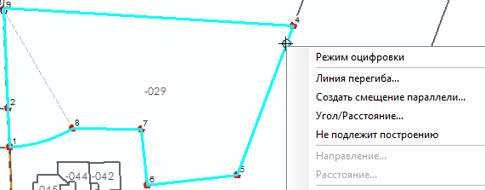

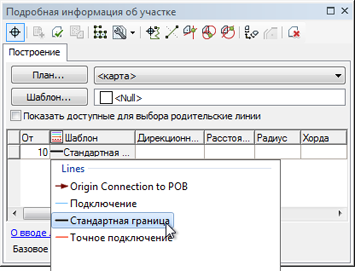
Ввод данных в таблицу теодолитного хода линий можно осуществлять с помощью 10-клавишной панели, которая позволяет вводить измерения одной рукой. Используйте сочетания клавиш для румбов и нажимайте клавиши ENTER и СТРЕЛКА для перемещения между ячейками.
Более подробно о сочетаниях клавиш для ввода данных в таблицу Линии
Если точка "от" линии теодолитного хода не замыкается на нужную конечную точку, это означает ошибку либо в линиях теодолитного хода, либо в данных существующего участка.
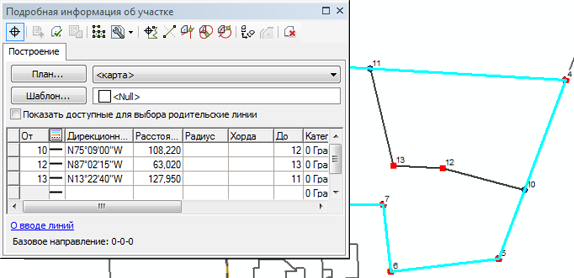
Аннотирование участков
- Включите слой Аннотации линий налоговых участков (Tax Lines Anno) в окне Таблица содержания.
- Выбрав новые участки, щелкните инструмент Аннотации для курсов участков
 на панели Редактор участков.
на панели Редактор участков. - Выберите ParcelDimensions – 1:1200 в диалоговом окне Аннотации для выбранных объектов (Annotate Selected Features) и нажмите OK.
Нажмите Да, чтобы заново создать аннотацию.
- При необходимости используйте инструмент Редактировать аннотацию
 , чтобы отредактировать или переместить созданную аннотацию.
, чтобы отредактировать или переместить созданную аннотацию.
В документе TaxParcelEditingMap не предусмотрено автоматическое создание новых аннотаций при добавлении новых участков.
Аннотации создаются с помощью инструмента Аннотации для курсов участков tool  , который обрабатывает повторяющиеся аннотации на линиях участков.
, который обрабатывает повторяющиеся аннотации на линиях участков.
Задание атрибутов участков
Заключительным шагом рабочего процесса является обновление атрибутов новых участков:
- Выбрав новые участки, откройте окно Атрибуты.
- Выберите участок в списке Налоговые участки (Tax Parcels) и обновите его атрибуты, такие как Идентификационный номер участка (Parcel Identification Number), Установленная площадь (StatedArea), Официальная начальная дата (LegalStartDate) и Точность.
Атрибут Официальная начальная дата (LegalStartDate) должен соответствовать дате плана участка. Если для атрибута Точность не указано значение, оно принимается равным точности плана. Вы можете не применять точность плана, установив для участка другую точность. Значения точности используются при уравнивании набора данных участков по методу наименьших квадратов.
- Обновите атрибуты следующего участка в списке.
- Если нужно, обновите атрибуты архивных участков:
- Включите слой Архивные участки (Historic Parcels) в окне Таблица содержания.
- С помощью курсора выборки выберите на карте архивный участок.
- В диалоговом окне Подробная информация об участке обновите такие атрибуты, как Официальная начальная дата (LegalStartDate), Официальная конечная дата (LegalEndDate) и Причина изъятия участка (Reason Parcel Retired).